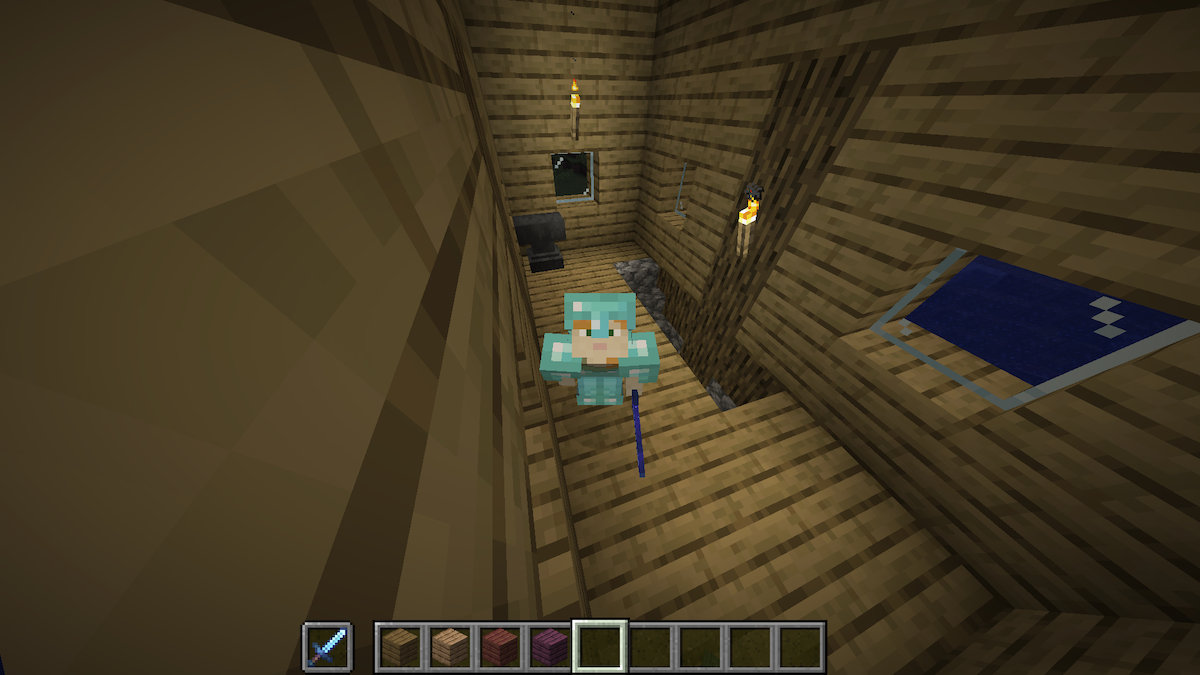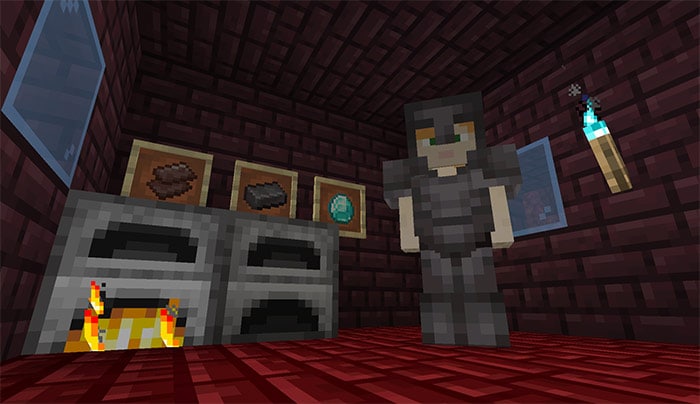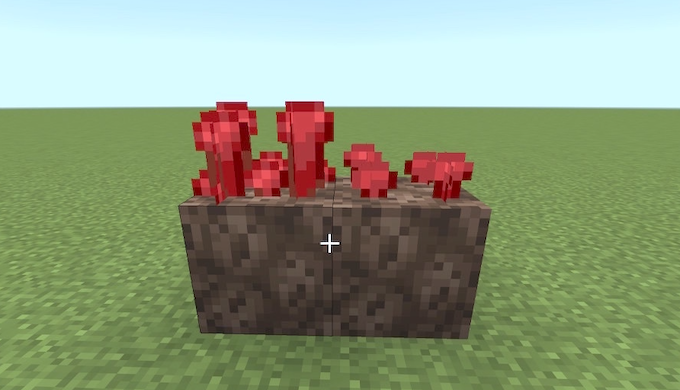マインクラフトで自分が操作するキャラクターは「スキン」という、外見を変更することができます。
変え方としては、
・自分でオリジナルで作る
・無料配布サイトで入手する
この2種類の方法があります。
この記事では、無料配布サイトから、スキンの展開図を入手し、変更する方法について解説します。
「Java版・Mac」マインクラフトのスキンの変え方
MacのJava版のスキンの変更方法を解説します。
Macは、基本的にWindows版と同じ操作になります。
マインクラフトのアプリケーションを起動し、Minecraft Rancherを立ち上げます
上部のメニューの「スキン」をクリック
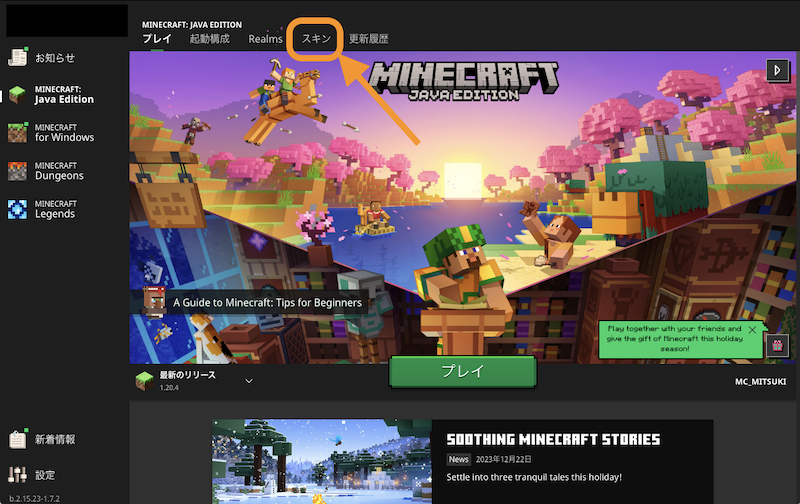
変更したいスキンにカーソルを合わせる
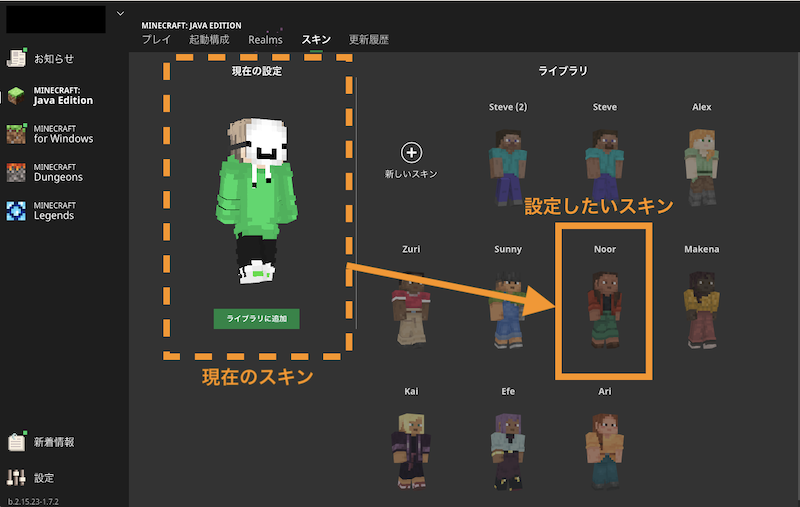
左に大きく表示されているのが、現在のスキンです。
すぐに変更可能なスキンが、右側のライブラリに表示されています。
設定したいスキンにカーソルを合わせましょう。
「変更する」ボタンをクリックする
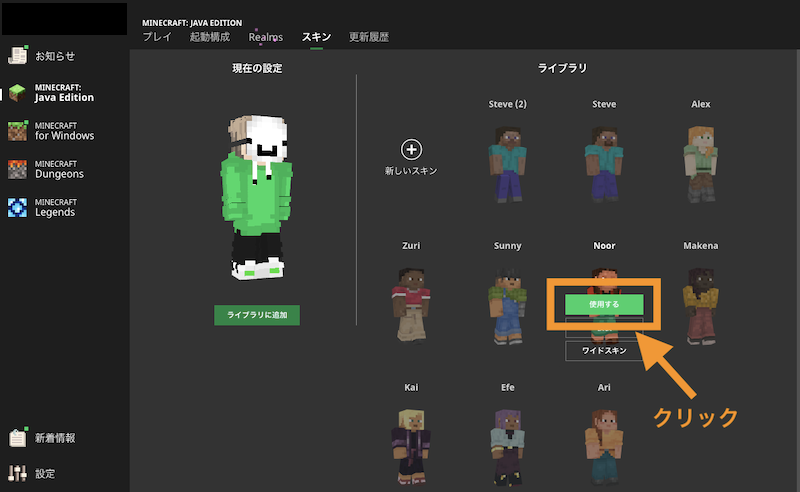
カーソルを合わせると、ボタンが表示されますので、「変更する」緑色のボタンをクリックしましょう。
変更後のスキンに切り替わりました
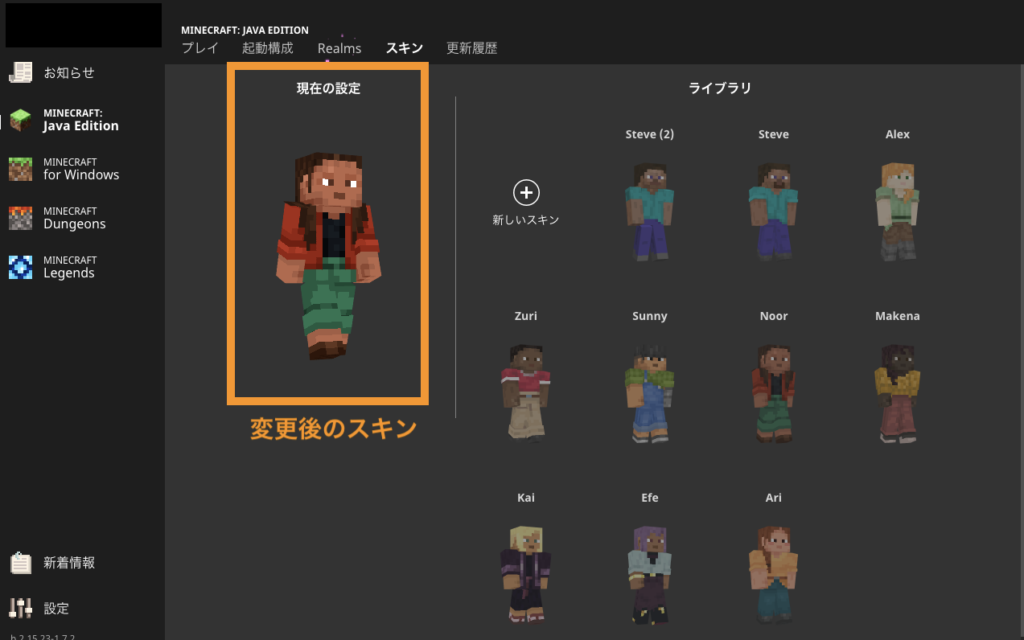
スキンが切り替わりました。
ダウンロードしたスキンに切り替えたい場合は、(+)マークのついた「新しいスキン」をクリックして反映しましょう。
マイクラのスキンの無料配布サイト
マインクラフトのスキンを無料で配布しているサイトがあります。
定番人気のスキン無料配布・制作サイトを紹介します。
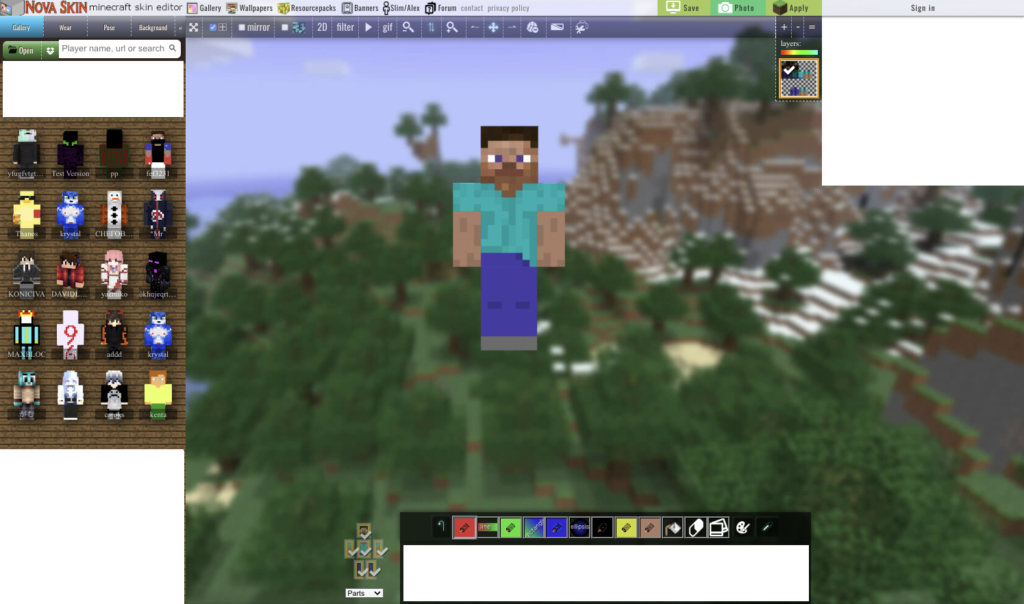
老舗のスキン配布サイトです。
既存のスキンをダウンロードできる他、編集ができるのでオリジナルのスキンを作ることができます。
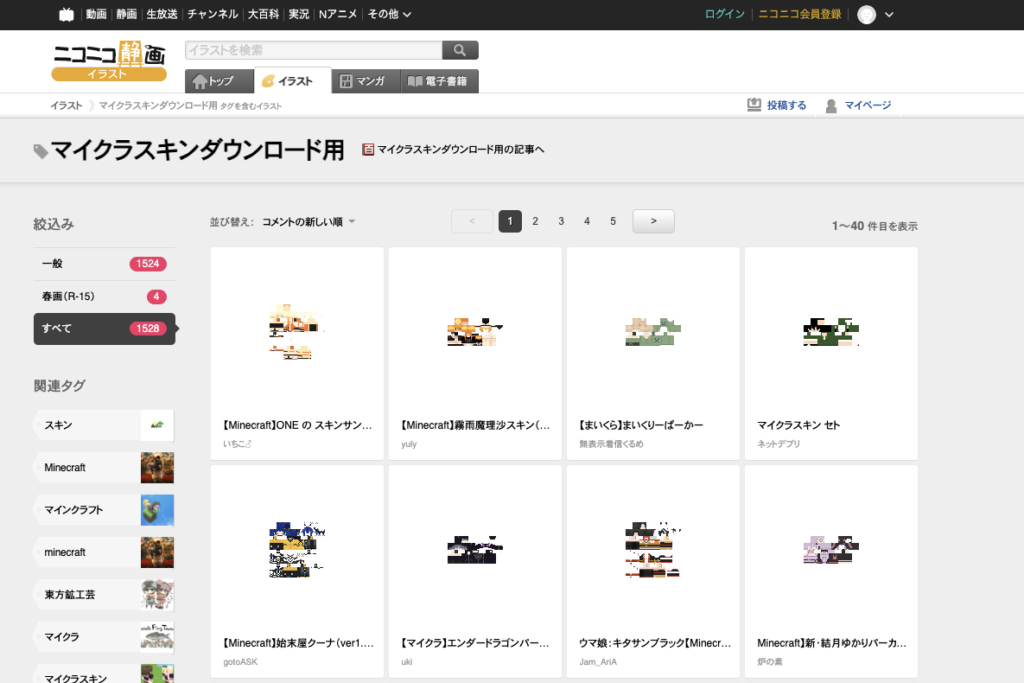
こちらも、定番人気のスキン配布サイト。
ダウンロードして使う分には問題ありませんが、再配布(自分で使うのはOK)は禁止されています。
また、ダウンロードする際は、ニコニコ会員登録(無料)が必要です。
まとめ
いかがでしたでしょうか?
マインクラフトのスキンを変えて、自分の好みのキャラクターに変更してゲームを楽しみましょう。
わからないことがありましたら、気軽にDMでご連絡くださいね。
★おすすめ記事